Configurer l’accès aux espaces de travail
Citrix recommande d’utiliser la dernière version de l’application Citrix Workspace pour accéder aux espaces de travail. L’application Citrix Workspace remplace Citrix Receiver. Vous pouvez également accéder aux espaces de travail via l’URL de Workspace à l’aide de la dernière version de Microsoft Edge, Google Chrome, Mozilla Firefox ou Apple Safari.
Cet article résume les étapes de configuration et d’utilisation :
- URL de Workspace
- Application Citrix Workspace (anciennement Citrix Receiver)
- Instances Citrix Gateway ou Citrix Gateway Service pour la connectivité externe
- Fournisseurs d’identité pour l’authentification aux espaces de travail.
Vue d’ensemble
Les abonnés peuvent accéder à Citrix Workspace via un navigateur avec l’URL Workspace ou via l’application Citrix Workspace installée sur leurs appareils.
L’URL de l’espace de travail est personnalisable et est activée par défaut. Pour obtenir des instructions sur la modification de l’URL de l’espace de travail, consultez URL de l’espace de travail dans cet article.
L’application Citrix Workspace remplace Citrix Receiver en tant qu’application installée en mode natif fournissant l’accès à l’interface utilisateur (UI) Workspace. Pour plus d’informations sur l’application Citrix Workspace et la transition depuis Citrix Receiver, consultez la section Application Citrix Workspace (anciennement Citrix Receiver) dans cet article.
Les abonnés distants peuvent obtenir un accès externe à leurs espaces de travail si vous configurez la connectivité externe avec Citrix Gateway ou Citrix Gateway Service. Pour plus d’informations sur l’activation de l’accès à distance aux espaces de travail, consultez Connectivité externe dans cet article.
Sinon, pour la connectivité interne uniquement, vous pouvez utiliser Citrix Workspace ou héberger un environnement StoreFront local. Pour la connectivité interne, le point de terminaison doit se connecter directement à l’adresse IP du Virtual Delivery Agent (VDA).
Citrix Workspace prend en charge une liste croissante de fournisseurs d’identité que vous connectez à Citrix Cloud, puis activez dans Configuration de l’espace de travail pour authentifier les abonnés à leurs espaces de travail. Pour plus d’informations sur la configuration de l’authentification pour les abonnés Workspace, consultez Authentification aux espaces de travail dans cet article
Citrix Workspace prend également en charge les options d’authentification suivantes :
- Utilisation de jetons comme deuxième facteur d’authentification pour la connexion à des espaces de travail avec Active Directory. Pour plus d’informations sur la configuration de l’authentification multifacteur (MFA) pour les espaces de travail, consultez Authentification à deux facteurs.
- Service d’authentification fédérée (FAS) de Citrix pour fournir une authentification unique auprès de DaaS dans Citrix Workspace. Pour plus d’informations sur la configuration SSO avec FAS, consultez Activer l’authentification unique pour les espaces de travail avec Service d’authentification fédérée de Citrix.
URL Workspace
L’URL de l’espace de travail est prête à être utilisée et se trouve dans Citrix Cloud > Configuration de l’espace de travail > Accès, où vous pouvez activer, modifier et désactiver l’URL de votre espace de travail.
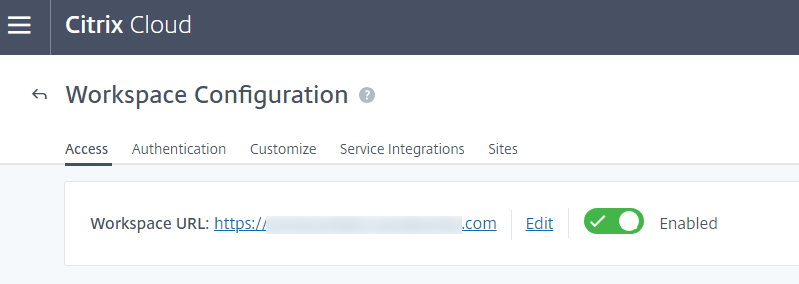
Personnaliser l’URL de l’espace de travail
La première partie de l’URL de l’espace de travail est personnalisable. Vous pouvez modifier l’URL, par exemple, de https://example.cloud.com à https://newexample.cloud.com.
Vous ne pouvez modifier l’URL de l’espace de travail que lorsqu’elle est activée. Si l’URL est désactivée, vous devez d’abord la réactiver.
Pour activer l’URL de l’espace de travail, accédez à Configuration de l’espace de travail > Accès et sélectionnez l’option pour l’activer. La réactivation de l’URL de l’espace de travail peut prendre jusqu’à 10 minutes pour prendre effet.
La première partie de l’URL de l’espace de travail représente l’organisation qui utilise le compte Citrix Cloud et doit respecter le Contrat d’utilisateur final de Cloud Software Group. L’utilisation abusive des droits de propriété intellectuelle d’un tiers, y compris les marques, peut entraîner la révocation et la réaffectation de l’URL de l’espace de travail ou la suspension du compte Citrix Cloud.
Pour personnaliser votre URL, accédez à Configuration de l’espace de travail > Accès et sélectionnez Modifier. La partie personnalisable de l’URL doit répondre aux exigences suivantes :
- La longueur doit être comprise entre 6 et 63 caractères. Si vous souhaitez modifier la partie personnalisable de l’URL en utilisant moins de 6 caractères, ouvrez un ticket dans Citrix Cloud.
- Elle doit être composée uniquement de lettres et de chiffres.
- Elle ne peut pas contenir de caractères Unicode.
Lorsque vous renommez une URL, l’ancienne URL est immédiatement supprimée et n’est plus disponible. Vous devrez également leur communiquer la nouvelle URL et mettre à jour manuellement toutes les applications Citrix Workspace locales pour utiliser la nouvelle URL.
Désactiver l’URL de l’espace de travail
Vous pouvez désactiver l’URL de l’espace de travail pour empêcher les utilisateurs de s’authentifier via Citrix Workspace. Par exemple, vous pouvez préférer que les abonnés utilisent une URL StoreFront locale pour accéder aux ressources ou vous souhaitez empêcher l’accès pendant les périodes de maintenance.
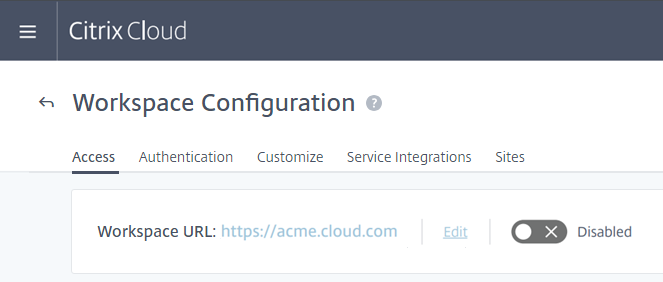
La désactivation de l’URL de l’espace de travail peut prendre jusqu’à 10 minutes pour prendre effet.
La désactivation de l’URL de l’espace de travail a les effets suivants :
- Toutes les intégrations de services sont désactivées. Les abonnés n’ont pas accès aux données et applications de tous les services dans Citrix Workspace.
- Vous ne pouvez pas personnaliser l’URL de l’espace de travail. Vous devez réactiver l’URL avant de pouvoir la modifier.
- Toute personne accédant à l’URL reçoit un message dans son navigateur indiquant que l’espace de travail est introuvable ou que les ressources ne peuvent pas être chargées.
Application Citrix Workspace (anciennement Citrix Receiver)
Important :
Citrix Receiver est arrivé en fin de vie et n’est plus pris en charge. Si vous continuez à utiliser Citrix Receiver, le support technique est limité aux options décrites dans l’article Définitions des étapes du cycle de vie. Pour plus d’informations sur les étapes clés de fin de vie pour Citrix Receiver par plate-forme, reportez-vous à la section Étapes clés du cycle de vie de l’application Citrix Workspace et de Citrix Receiver
L’application Citrix Workspace est une application installée en mode natif qui remplace Citrix Receiver pour fournir l’accès aux espaces de travail.
Méthodes d’authentification prises en charge pour l’application Citrix Workspace
Le tableau suivant présente les méthodes d’authentification prises en charge par l’application Citrix Workspace. Le tableau inclut les méthodes d’authentification pertinentes pour des versions spécifiques de Citrix Receiver que l’application Citrix Workspace remplace.
| Application Citrix Workspace | Authentification Active Directory | Authentification Active Directory + jeton | Authentification Azure Active Directory |
|---|---|---|---|
| Citrix Workspace pour Windows | Oui | Oui | Oui (application Workspace ; Receiver 4.9 LTSR CU2 et versions ultérieures uniquement ; Receiver 4.11 CR et versions ultérieures uniquement) |
| Citrix Workspace pour Linux | Oui | Oui | Oui (application Workspace ; Receiver 13.8 et versions ultérieures uniquement) |
| Citrix Workspace pour Mac | Oui | Oui | Oui |
| Citrix Workspace pour iOS | Oui | Oui | Oui |
| Citrix Workspace pour Android | Oui | Oui | Oui (application Workspace ; Receiver 3.13 et versions ultérieures uniquement) |
Pour plus d’informations sur les fonctionnalités prises en charge dans l’application Citrix Workspace par plate-forme, reportez-vous au tableau des fonctionnalités de l’application Citrix Workspace.
Pour obtenir une vue d’ensemble de la prise en charge de TLS et SHA2 avec les Citrix Receiver, consultez l’article d’assistance CTX23226.
Transition de l’application Citrix Receiver vers l’application Citrix Workspace
L’application Citrix Workspace remplace et étend les fonctionnalités de Citrix Receiver.
L’application Citrix Workspace offre aux abonnés un accès aux applications SaaS, Web et virtuelles avec une expérience d’authentification unique (SSO). Pour plus d’informations sur l’authentification unique (Single Sign-On) pour les abonnés à l’espace de travail, consultez Activer l’authentification unique pour les espaces de travail avec Service d’authentification fédérée de Citrix.
La fonctionnalité de contrôle d’accès n’est pas prise en charge dans Citrix Receiver. Ainsi, avec les mêmes services et le contrôle d’accès activés, les utilisateurs de Citrix Receiver voient toujours l’interface utilisateur de couleur mauve, mais sans applications Web et SaaS. En outre, le service Files n’est pas pris en charge dans Citrix Receiver et les abonnés ne peuvent pas y accéder de cette manière.
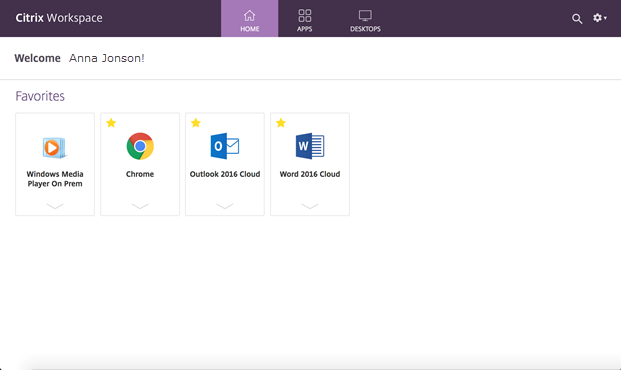
Azure Active Directory (AAD) n’est pas non plus compatible avec Citrix Receiver. Si les abonnés tentent d’accéder à Workspace avec Citrix Receiver alors qu’AAD est activé comme méthode d’authentification, ils voient un message indiquant que l’appareil n’est pas pris en charge. Une fois qu’ils effectuent une mise à niveau vers l’application Citrix Workspace, ils peuvent accéder à leurs espaces de travail.
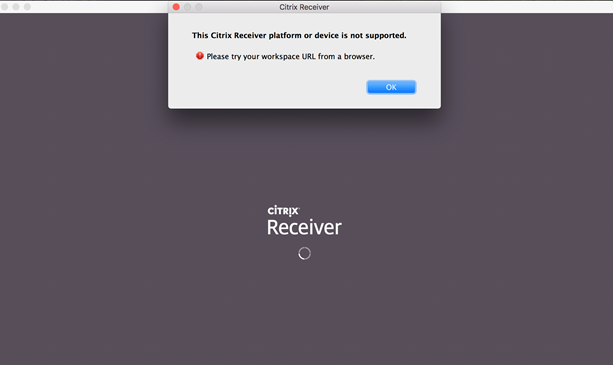
Les clients qui effectuent une mise à niveau vers l’application Citrix Workspace (ou utilisent un navigateur Web) voient la nouvelle interface utilisateur. Pour plus d’informations sur l’expérience des abonnés avec cette interface utilisateur, consultez Gérer votre expérience d’espace de travail.
Outre une nouvelle interface utilisateur, l’application Citrix Workspace permet aux abonnés d’utiliser toutes les nouvelles fonctionnalités que vous avez activées. Les abonnés peuvent accéder à Files, afficher DaaS et accéder aux applications Web et SaaS via Citrix Gateway Service.
Si vous disposez d’un environnement local de StoreFront, la mise à niveau de Citrix Receiver vers l’application Citrix Workspace modifie uniquement l’icône permettant d’ouvrir l’application Citrix Workspace.

Remarque :
Les utilisateurs de Citrix Cloud Government continuent de voir l’interface utilisateur de couleur « mauve » lorsqu’ils utilisent l’application Workspace ou lors de l’accès à Workspace à partir d’un navigateur Web.
Connectivité externe
Fournissez un accès sécurisé aux abonnés distants en ajoutant des instances Citrix Gateway ou Citrix Gateway Service aux emplacements de ressources.
Citrix prend en charge les options de connectivité externe suivantes :
- Citrix héberge Citrix Gateway et Citrix ADC.
- Vous hébergez Citrix Gateway et Citrix ADC sur site.
Vous pouvez ajouter des Citrix Gateway à partir de Configuration de l’espace de travail > Accès > Connectivité externe ou à partir de Citrix Cloud > Emplacements des ressources.
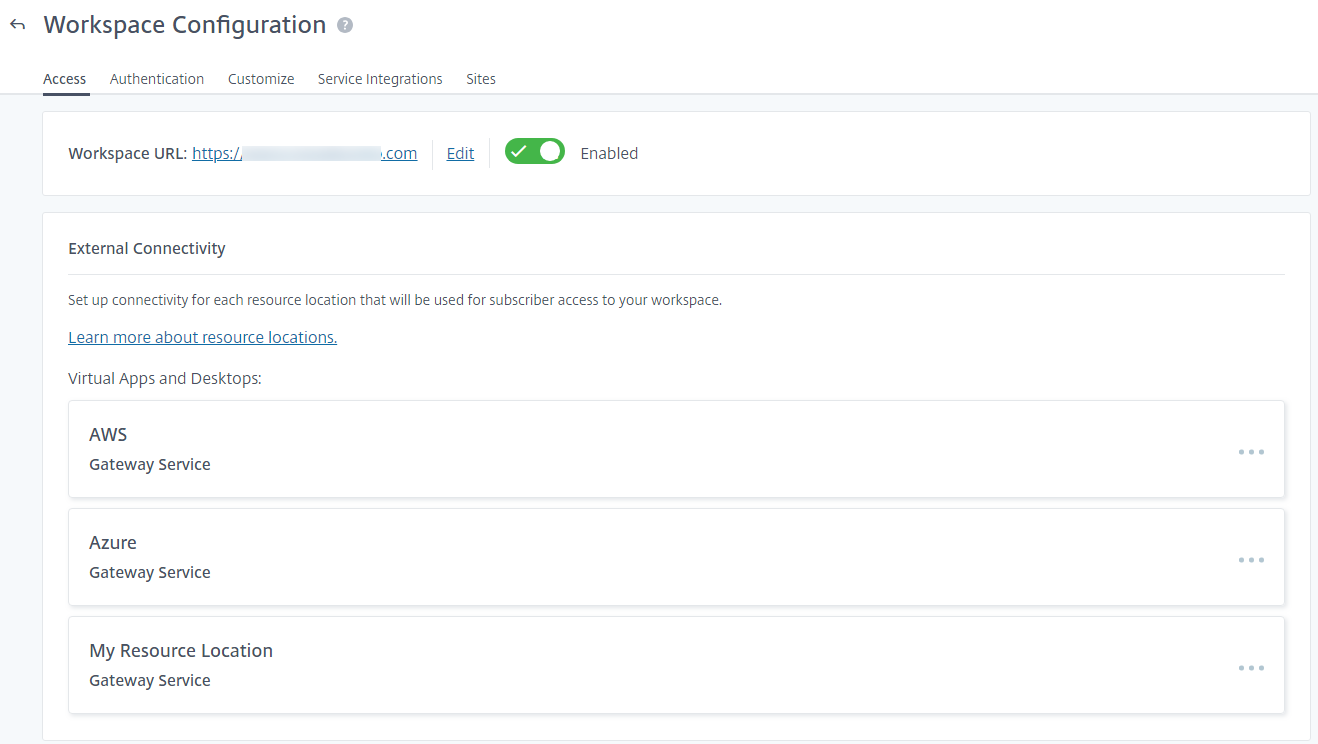
Remarque :
La partie Connectivité externe de la page Configuration de l’espace de travail > Accès n’est pas disponible dans Citrix Virtual Apps Essentials. Citrix Virtual Apps Essentials Service utilise Citrix Gateway Service, qui ne nécessite aucune configuration supplémentaire.
Authentification aux espaces de travail
La configuration de l’authentification de l’espace de travail pour les abonnés comprend deux étapes :
- Définissez un ou plusieurs fournisseurs d’identité dans Gestion des identités et des accès. Pour obtenir des instructions, consultez Gestion des identités et des accès.
- Choisissez un de vos fournisseurs d’identité comme méthode d’authentification utilisée par les abonnés pour se connecter à leurs espaces de travail dans Configuration de l’espace de travail. Pour obtenir des instructions, consultez Choisir ou modifier les méthodes d’authentification.
La configuration d’autres fournisseurs d’identité dans Gestion des identités et des accès vous donne accès à davantage d’options dans Configuration de l’espace de travail pour déterminer comment les abonnés se connectent à leurs espaces de travail
Fournisseurs d’identité pris en charge pour l’authentification des abonnés
Les abonnés peuvent s’authentifier auprès de leurs espaces de travail à l’aide de l’une des méthodes suivantes :
- Active Directory
- Active Directory + jeton
- Azure Active Directory
- Citrix Gateway
- Okta
- SAML 2.0
Pour plus d’informations sur les méthodes prises en charge pour l’authentification des abonnés aux espaces de travail, consultez Espaces de travail sécurisés.
Pour utiliser Active Directory (AD), vous devez disposer d’au moins deux Citrix Cloud Connector installés dans le domaine AD local. Pour plus d’informations sur Citrix Cloud Connector, consultez Citrix Cloud Connector.
AD + Jeton est le fournisseur d’identité par défaut utilisé pour authentifier les abonnés aux espaces de travail. Les abonnés génèrent des jetons en tant que deuxième facteur d’authentification à l’aide de toute application qui respecte la norme TOTP (Time-Based One-Time Password), telle que Citrix SSO. Pour plus d’informations sur la configuration de l’authentification à deux facteurs basée sur des jetons, consultez Authentification à deux facteurs.
Changer de fournisseur d’identité
Vous devez choisir un fournisseur d’identité comme méthode d’authentification principale pour Citrix Workspace dans Configuration de l’espace de travail. Le fournisseur d’identité que vous choisissez doit d’abord être configuré dans Gestion des identités et des accès. La modification du fournisseur d’identité dans Configuration de l’espace de travail n’affecte pas les fournisseurs d’identité que vous avez configurés dans Gestion des identités et des accès.
La configuration des fournisseurs d’identité dans Gestion des identités et des accès ne modifie pas la méthode d’authentification principale pour la connexion à Citrix Workspace. Pour modifier la méthode d’authentification principale pour vous connecter à Citrix Workspace, vous devez :
- Configurez le nouveau fournisseur d’identité dans Gestion des identités et des accès.
- Modifiez le fournisseur d’identité dans Configuration de l’espace de travail.
Vous pouvez configurer et modifier votre méthode d’authentification principale pour Citrix Workspace sans perturber votre environnement de production. Si vous souhaitez tester le nouveau fournisseur d’identité, vous pouvez créer une organisation Citrix Cloud test ou prévoir de modifier la méthode d’authentification dans Configuration de l’espace de travail lorsque les abonnés n’utilisent pas leur espace de travail.
Authentification unique (SSO) pour les applications SaaS et Web
Citrix Workspace offre une expérience fluide permettant une authentification unique (SSO) pour les ressources secondaires une fois que l’abonné s’est connecté à son espace de travail. Associé à Citrix Gateway Service, Citrix Secure Private Access fournit une authentification unique pour les applications SaaS et Web en tant que partie intégrante de Citrix Workspace.
Outre les fonctionnalités d’authentification unique, Citrix Secure Private Access vous permet de définir des stratégies de sécurité améliorées, de configurer un accès contextuel et de collecter des analyses. Pour plus d’informations sur Citrix Secure Private Access, visitez Citrix Secure Private Access.
Authentification unique (SSO) vers DaaS
Outre les applications SaaS et Web, Active Directory (AD) et AD+Jeton fournissent déjà une authentification unique pour les applications et bureaux DaaS une fois que les abonnés se sont connectés à leur espace de travail.
Si vous sélectionnez un autre fournisseur d’identité pour l’authentification initiale de l’abonné auprès de Citrix Workspace, vous pouvez également installer et configurer le service d’authentification fédérée Citrix (FAS). Avec FAS, les abonnés saisissent leurs informations d’identification une seule fois pour accéder à leur DaaS, tout comme ils le font avec les applications SaaS et Web.
FAS est généralement l’option adoptée si l’un des fournisseurs d’identité suivants est utilisé pour l’authentification Workspace :
- Azure AD
- Okta
- SAML 2.0
- Citrix Gateway
Remarque :
Selon la façon dont vous configurez Citrix Gateway, vous n’aurez peut-être pas besoin de FAS pour l’authentification unique avec DaaS. Pour plus d’informations sur la configuration de Citrix Gateway, consultez Créer une stratégie IdP OAuth sur Citrix Gateway local.
Pour plus d’informations sur FAS, consultez Activer l’authentification unique pour les espaces de travail avec Service d’authentification fédérée de Citrix.